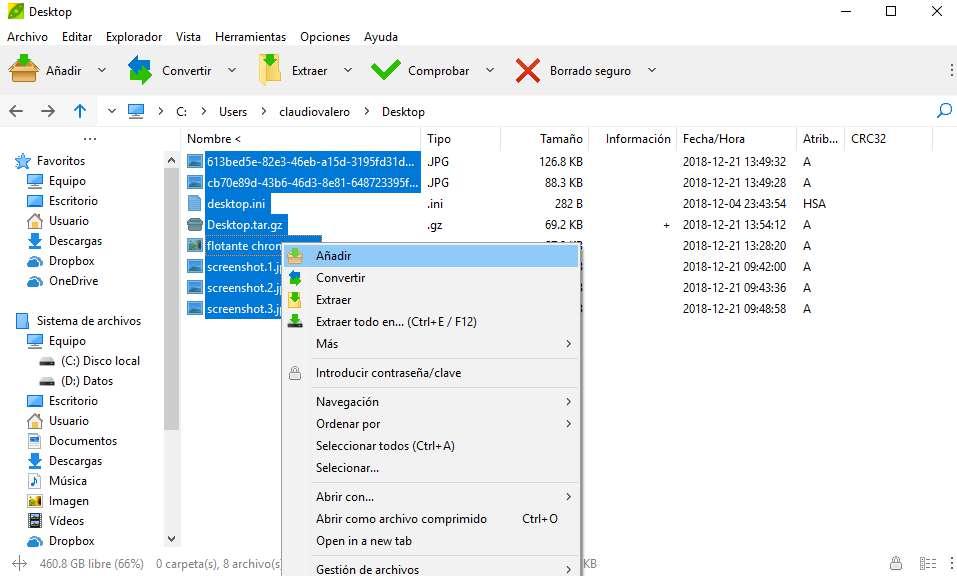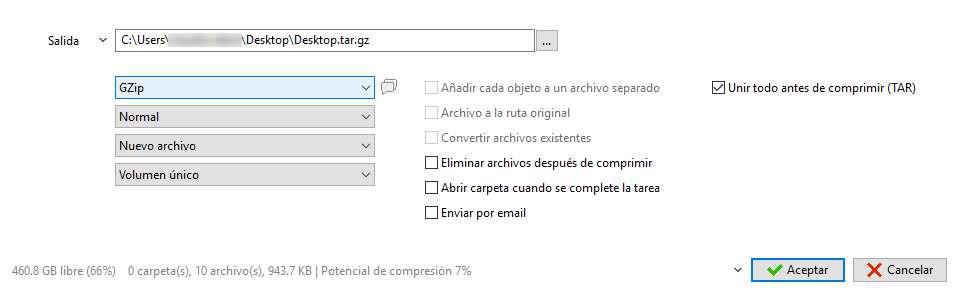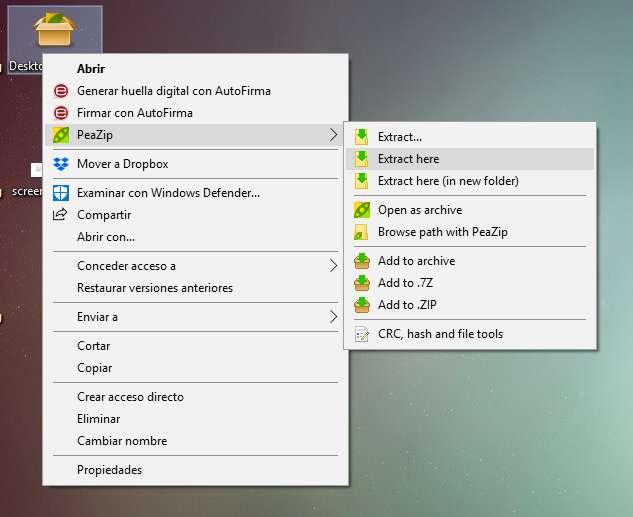Cómo comprimir y descomprimir .tar .tar.gz .tgz .gz en Windows 10
Comprimir archivos para que ocupen menos o para unificar en un mismo archivo una gran cantidad de ficheros es una práctica que llevamos realizando durante mucho. El formato de compresión más conocido es .zip, pero existen muchos otros formatos con bastante popularidad, como .rar. Si venimos del mundo Linux o Unix, es posible que estemos familiarizados también con .tar .tar.gz .tgz o .gz, grandes desconocidos para usuarios Windows. Por esa razón, hoy vamos a ver los sencillos pasos para comprimir y descomprimir .tar .tar.gz .tgz .gz en Windows 10.
Los usuarios de Linux, Unix o macOS están más acostumbrados a este tipo de archivos. En el caso de Tar (del inglés “Tape ARchiver”) estamos ante un formato de archivos de entornos UNIX que se utiliza para almacenar archivos y directorios en un solo archivo, pero no para comprimirlos. Utilizando programas de compresión como gzip, bzip2, xz, lzip, lzma, o compress conseguimos los archivos con extensiones como .tgz o .tar.gz, .tbz, .tbz2, .tb2 o .tar.bz2, .taz, .tz o .tar.Z, .tlz o .tar.lz, .tar.lzma y .txz o .tar.xz por sus extensiones.
Comprimir y descomprimir .tar .tar.gz .tgz .gz en Windows 10
Aunque vamos a hablar de comprimir y descomprimir estos formatos, hay que aclarar que algunos no están en realidad comprimidos y son realmente una agrupación de archivos dentro de un solo archivo. Dejando esta matización de lado, vamos a ver qué podemos hacer con estos archivos en Windows 10.
Por suerte, cada vez son más las aplicaciones que podemos utilizar para comprimir y descomprimir estos archivos. En Windows 10 os recomendamos el uso de 7-Zip y PeaZip. Aunque ambas aplicaciones cumplen con su cometido, yo me voy a centrar en el proceso realizado con PeaZip.
Comprimir .tar .tar.gz .tgz .gz en Windows 10
- Abrir PeaZip
- Buscar los archivos a comprimir
- Seleccionarlos
- Botón derecho sobre estos y “Añadir”
- En el primer desplegable seleccionar GZip para tar.gz o TAR para .tar
- Aceptar
Descomprimir .tar .tar.gz .tgz .gz en Windows 10
- Botón derecho sobre el archivo comprimido
- PeaZip > Extract here
- También podemos pulsar en Extract… para definir nosotros la ruta
- También podemos pulsar en Open as Archive para abrir PeaZip y ver el contenido de este
Como vemos, pasos sencillos para comprimir o descomprimir en Windows 10 estos formatos más habituales de entorno UNIX, pero que en cualquier momento nos podemos encontrar en nuestro ordenador.
Via: www.adslzone.net
 Reviewed by Anónimo
on
5:27
Rating:
Reviewed by Anónimo
on
5:27
Rating: